[삼]
리눅스에서 게임을 시작하고 싶으십니까? 스팀의 양자 도구 같은 유틸리티, 그것은 게임이 공식적으로 Windows에서만 지원되는 경우에도, 더 이상 헛된 꿈이 아니다. 여기에 양성자를 사용하여 리눅스에서 게임을 우리의 완전한 가이드입니다.
양성자는 무엇인가?
당신이 리눅스에 스팀 게임을 원한다면 과거에는, 당신은 설치라는 Windows 호환성 계층을 통해 스팀을 실행했다 와인 ...에 당신은 어떤 특정 게임 작업을 만들기 위해 와인을 직접 구성하는 방법을 알고 있었다.
요즘은 리눅스에 증기의 기본 버전을 설치할 수 있으며,뿐만 아니라 네이티브 리눅스를 지원하는 많은 게임이있다. 그 꼭대기에, 증기는 와인의 자신의 포크 버전이 좋아하는 윈도우 게임을 실행하도록 사전 구성되어 양성자라고 불리는 다운로드 할 수 있습니다. 그것은의 중요한 부분이 될 것입니다 밸브의 스팀 갑판 ...에
양성자는 때 첫 번째 발표 스팀 재생 프로젝트의 일환으로, 공식 양자를 지원하는 겸허 한 27 개 게임이 있었다. 그 이후로, 그 숫자는 밸브가 지속적으로 개발하고 게임의 큰 한번 벤 면적에 맞게 양성자 정제와 함께, 기하 급수적으로 성장했다.
그래서 쉽게 현재 리눅스에서 게임을한다? 음, 가끔. 몇 가지 변수에 따라, 게임은 완벽하게 당신이 그것을 처음 실행할 때 작동 할 수 있습니다. 그러나 다른 게임은 일부 조정이 필요할 수 있습니다.
그 소리가 좌절하거나 협박하는 경우, 당신은 특정 게임과 함께 지낼 것을 예측하는 방법이 있습니다.
아웃 여부 양성자 당신의 게임을 지원 찾는 방법
당신이 양자를 시작하면, 당신의 가장 친한 친구 웹 사이트가 될 것입니다 ProtonDB ...에 여기에서, 당신은 그들이 또는 양자 않고, 리눅스에서 실행 얼마나 잘 보고서와 스팀 게임의 데이터베이스를 찾을 수 있습니다.
게임 검색, 당신은 "플래티넘"에서에 이르기까지 등급을 찾을 수 있습니다 "Borked." 이 등급은 게임을 실행하는 자신의 경험에 대한 사용자 보고서에서 파생됩니다. 당신은 플레이어가 말을보고이 보고서를 스크롤 할 수 있습니다, 당신은 당신과 비슷한 설정을 가진 사람들에게 결과를 좁힐 특정 하드웨어와 배포판에 대한 필터링 할 수 있습니다.
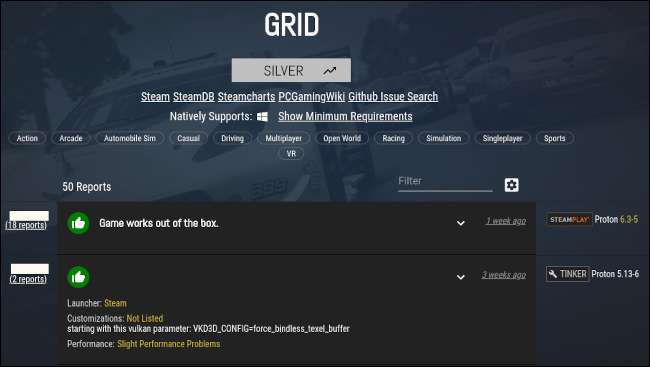
모든 통계, 매개 변수 및 버전 번호에 의해 압도하지 마십시오. 우리가 나중에 설명 할 것 같은 사람들은, 당신이 당신의 게임에 문제가 발생하는 경우보고 가치가있을 것입니다.
처음에는 가장 중요한 역할을 한 게임의 등급이다. 게임을 평가하는 경우 토종의 그 수단 당신은 반드시 그것을 실행하는 양성자를 필요가 없습니다. 그것은 평가 있다면 금 또는 백금, 양성자와,이 없거나 최소한의 조정과 함께 당신을 위해 작동하지 않습니다,하는 높은 가능성이있다. 이 들어갔을 경우 청동 또는 은 , 당신은 가능성이 작동하도록 일부 조정을해야 할 것이다. 그것은 평가 있다면 Borked 당신은 아직 그것을 시도를 줄 수 있지만, 당신을 위해 많은 희망이 아니다. 그것은 Borked 평가가 변경할 수있는 가능성이 있으므로 밸브는 지속적으로 더 나은 지원을 위해 양자를 개선하고 있습니다.
게임의 권장 사항을 찾을 수있는 또 다른 방법은 같은 증기에 큐레이터 목록을 통해 지원되는 양성자 관리자. 당신은 양성자와 게임의 안정성에 대한 간략한 보고서와 각 게임의 수백을 찾을 수 있습니다. 당신은 통계 및 사용자 보고서를 많이 스크롤하지 않으려면이 방법을 선호 할 수 있습니다.
관련된: 고통없이 다른 폴더 또는 하드 드라이브에 스팀 라이브러리를 이동하는 방법
사용 방법 양성자에 증기를위한
열기 스팀, 그리고, 로그인 한 후, 당신은 당신의 라이브러리에서 재생하려는 게임을 찾을 수 있습니다.
팁: 확인 라이브러리 목록의 맨 위에있는 펭귄 아이콘이 활성화되지 않았는지 확인합니다. 이것은 리눅스 네이티브 있지 않습니다 게임을 정렬합니다.
게임 페이지의 설치 버튼은 회색으로 표시되고 확실하지 않습니다.
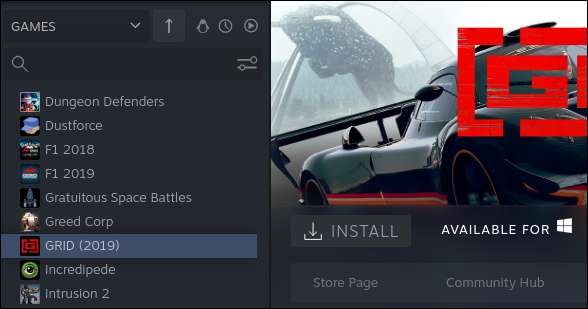
걱정하지 마십시오. 우리는 멋지고 클릭 가능한 파란색 버튼으로 바꾸려고합니다.
게임 페이지의 오른쪽에있는 "설정"버튼 (장비 아이콘)을 클릭하십시오. 나타나는 드롭 다운 메뉴에서 "속성"을 선택하십시오.
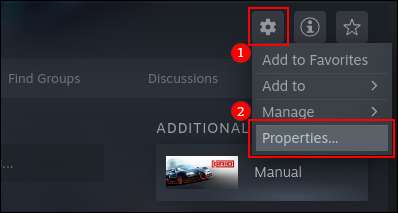
속성 창에서 호환성 탭을 클릭합니다. "특정 스팀 재생 호환성 도구 사용을 강제로 사용하십시오."라는 단일 옵션을 사용할 수 있습니다. 옆에있는 상자를 확인하십시오.

나타나는 드롭 다운 메뉴가 가장 높은 이용 가능한 Proton 버전으로 설정되어 있는지 확인하십시오. 그런 다음 Ahead를 보내고 속성 창에서 종료하십시오.
"Windows 용"메시지 "메시지가 사라져야하며 게임 페이지의"설치 "버튼은 파란색이어야합니다. 설치 창을 열려면 클릭하십시오.
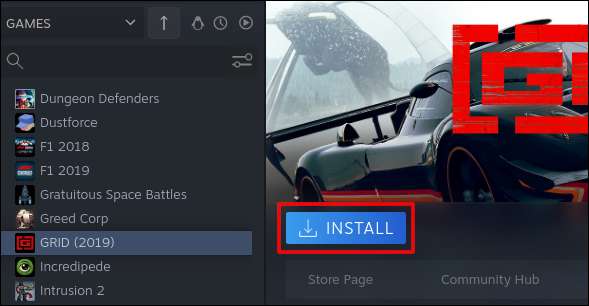
여기서 바로 가기에 대한 환경 설정을 선택하십시오. 디스크 공간 및 다운로드 시간을 추정 할 수 있습니다. 설치 위치를 그대로두고 "다음 & GT"를 클릭하십시오. 단추.
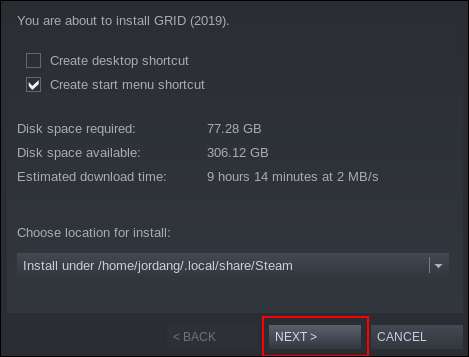
게임은 선택한 양성자의 버전과 함께 다운로드를 시작합니다. 둘 다 다운로드되고 설치되면 "재생"을 클릭하여 게임을 시작할 수 있습니다.

처음 시작하는 경우, 스팀은 사전 게임 설정에서 몇 분을 소비해야 할 수도 있습니다. 여기에 참을성이있어.
게임이 시작되면 처음에는 문제가있는 경우 낙담하지 마십시오. 게임은 항상 Windows에서 상자에서 작동하지 않으므로 게임 내 설정을 조정해야 할 수도 있습니다. 이 경우 작동하지 않거나 게임 내 설정에 액세스 할 수 없으면 다음과 같이 설명 할 것입니다.
실행 매개 변수 사용
Protondb에서 읽은 일부 보고서는 특정 실행 매개 변수 (실행 옵션라고도 함)를 사용하도록 알려줍니다. 그들은 다음과 같이 보이는 단어와 캐릭터의 문자열이 될 것입니다.
VKD3D_CONFIG = force_bindless_texel_buffer % 명령 %
이러한 STEAP에 대한 매개 변수는 특정 설정을 원하는 특정 설정을 활성화, 비활성화 또는 조정합니다. 때로는 문제를 해결하거나 성능을 향상시킬 것입니다. 그러나 이러한 문제는 항상 더 많은 문제를 일으킬 잠재력을 갖게 될 것입니다.
시작하려면 Steam에서 게임의 속성 창을 다시 엽니 다.
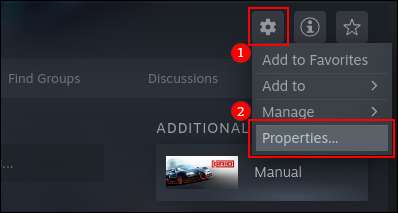
일반 탭이 열리는 첫 번째 탭에서 "시작 옵션"섹션을 찾으십시오. 거기에서 특정 실행 매개 변수를 입력하거나 복사하여 붙여 넣을 수있는 텍스트 상자가 있습니다.
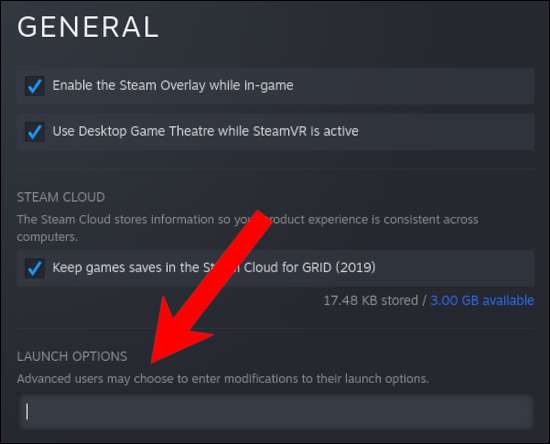
매개 변수를 입력 한 후 속성 창에서 종료하고 게임을 실행 해보십시오.
여전히 문제가 있거나 새로운 문제가있는 경우 등록 정보를 다시 열고 실행 매개 변수를 제거하기 만하면됩니다. 프로 돌팔이에 대한 다른 매개 변수 권장 사항을 찾으십시오. 자체 진단을 원하면 스팀 지원 제공 안내자 일반적으로 사용되는 매개 변수.
양성자의 다른 버전을 사용합니다
Protondb에서 게임을 찾을 때 사용자가 다른 버전의 양성자로 게임을보고하는 것을보고 할 수 있습니다.
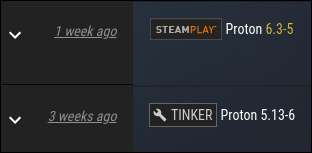
이러한 다른 버전은 특정 게임을 더 잘 작동시키는 다른 구성 및 기능을 사용하지만 다른 게임에 대한 문제를 일으킬 수 있습니다. 사용자는 특정 버전이 가장 적합한 보고서에서보고 할 수 있습니다. 이것을 볼 때 게임이 사용중인 버전에서 잘 작동하지 않으면 해당 프로톤 버전으로 전환하는 것을 고려하십시오. 그것은 간단합니다.
위에서 설명한 호환성 설정으로 돌아가서 드롭 다운 메뉴에서 원하는 양성자의 버전을 선택하십시오.
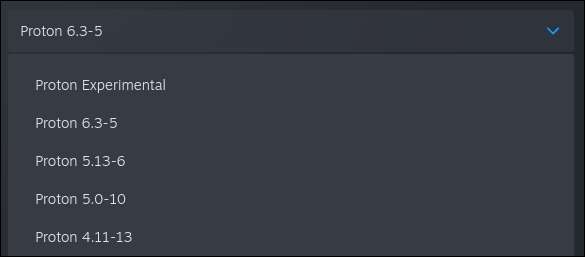
속성 창에서 종료하고 게임을 시작하십시오. 스팀은 선택한 양성자의 버전을 다운로드하고 설치하는 데 시간이 필요할 수 있습니다.
양성자 실험은 무엇입니까?
이 옵션은 양성자 개발의 출혈 가장자리를 제공합니다. 그것은 안정적으로 보장되지는 않지만 게임을 실행하는 데 필요한 새로운 기능과 수정이있을 수 있습니다. 다른 권장 버전이 실패하면 마지막 수단으로 대우하십시오.
양성자의 맞춤형 버전
프로패스에서 "스팀 플레이"배지 또는 사용하는 양성자의 버전 번호 옆에있는 "팅커"배지가 표시됩니다. Steam Play 배지는 단순히 증기를 통해 직접 사용할 수있는 버전입니다.
그러나 팅커 배지는 양성자의 맞춤형 빌드를 사용하고 있다는 것을 의미합니다. ~ 아니다 밸브가 공식적으로 지원되는 빌드. 당신이하는 일을 알지 못하면 우리는 당신이하는 것을 알지 못한다는 것을 추천하지 않습니다.
Proton 대 증기 Linux 런타임
때로는 양성자 옵션 중 "Steam Linux Runtime"이라는 것을 볼 수 있습니다. 이것은 양성자의 또 다른 버전이 아닙니다. 컨테이너 내부에서 Linux 용으로 빌드 된 게임 버전을 실행하여 특정 배포판에서 작동하는지 확인할 수있는 옵션입니다. Proton 및 Windows 버전 대신 설치 및 실행하려는 경우 Steam Linux 런타임을 선택할 수 있습니다.
그렇게하는 경우 Linux 운영 체제가 호환되지 않도록 시작할 때 메시지가 나타날 수 있습니다. 이 경우 여전히 진행하고 시도 할 수 있습니다. 우리의 테스트에서 게임은 때로는 어쨌든 완벽하게 작동합니다.
그러나 Linux 런타임을 항상 신뢰해서는 안됩니다. 때로는 게임 개발자가 Linux 버전이 잘 작동하도록 많은 시간을 할애 할 수 없습니다. 가능합니다 Windows 버전으로 더 나을 수 있습니다 양성자가 동반했다. 알아 내기 위해 몇 가지 실험을하십시오.
양성자가 당신을 위해 일할 수 없다면, 스팀 커뮤니티 포럼 ...에 Protondb도 제공합니다 유용한 FAQ 문제 해결을 위해.
이제 Linux에서 Windows 게임을하고 있으므로 무엇을 알고 싶어합니다. 다른 인기있는 앱 시스템에 올릴 수 있습니다.
관련된: Linux에서 실제로 실행할 수있는 앱은 무엇입니까?






